电脑麦克风调节 电脑麦克风设置教程
更新时间:2024-05-01 14:43:05作者:xtliu
电脑麦克风在日常使用中扮演着重要角色,不仅可以用于语音通话、音频录制等功能,还能帮助我们进行视频会议、语音识别等操作,很多用户在使用电脑麦克风时常常遇到音量过大或过小、声音质量差等问题,这时就需要对电脑麦克风进行调节和设置。在本文中我们将为大家介绍一些简单实用的电脑麦克风调节和设置教程,帮助大家更好地使用电脑麦克风,提升音频体验。
具体方法:
1.打开电脑点击左下角开始按键。
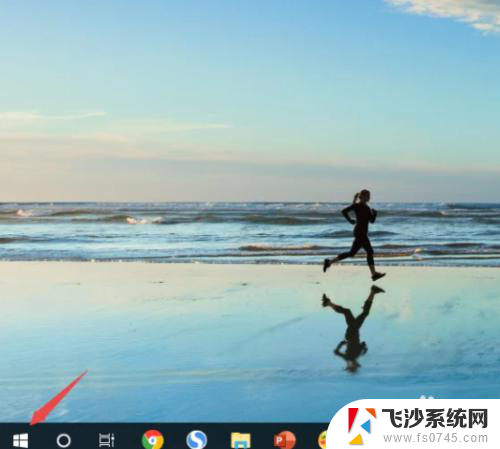
2.点击设置按键。
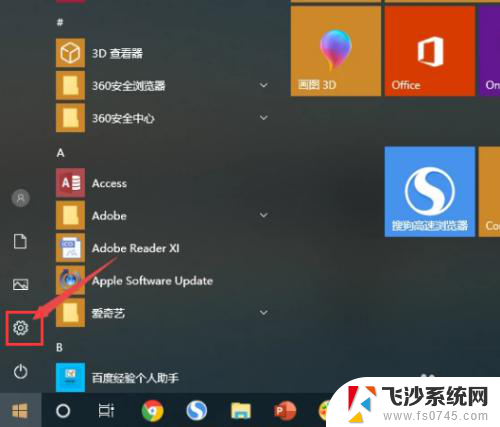
3.点击系统。
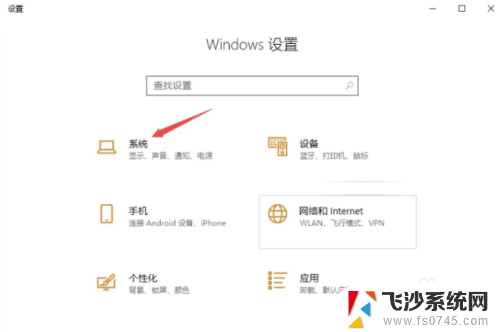
4.进入到声音页面选择“声音控制面板”。
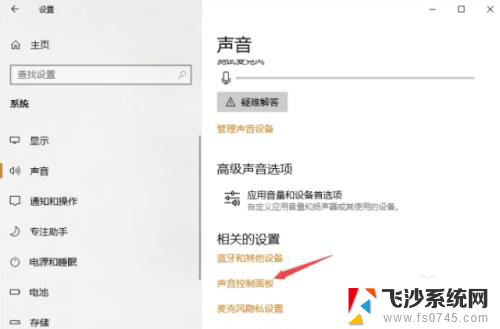
5.依次点击录制-麦克风-属性。
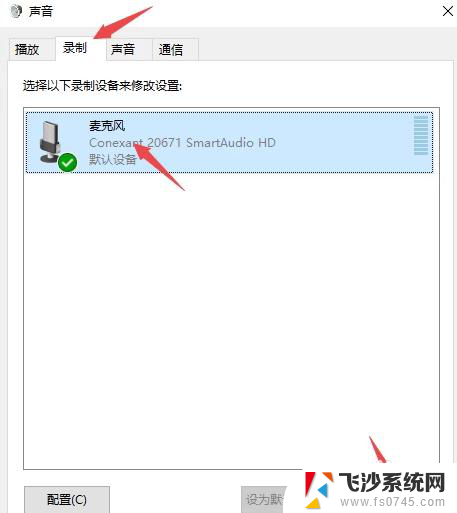
6.在顶部“级别”里可根据自己需求设置麦克风。
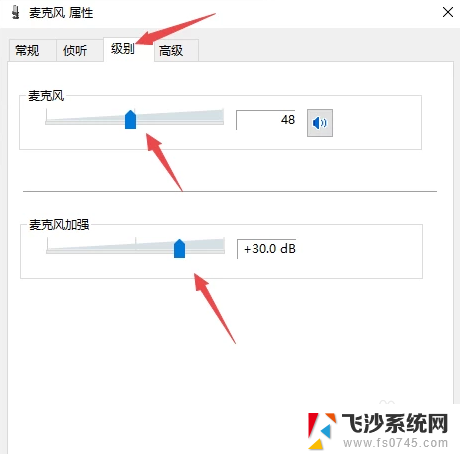
以上就是电脑麦克风调节的全部内容,如果您遇到相同问题,可以参考本文中介绍的步骤进行修复,希望对大家有所帮助。
电脑麦克风调节 电脑麦克风设置教程相关教程
-
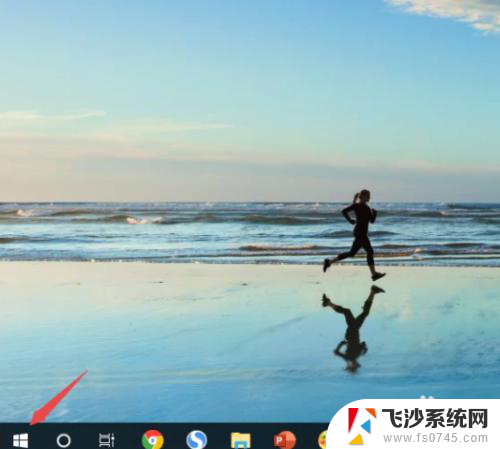 电脑调麦克风 电脑麦克风设置教程
电脑调麦克风 电脑麦克风设置教程2023-11-17
-
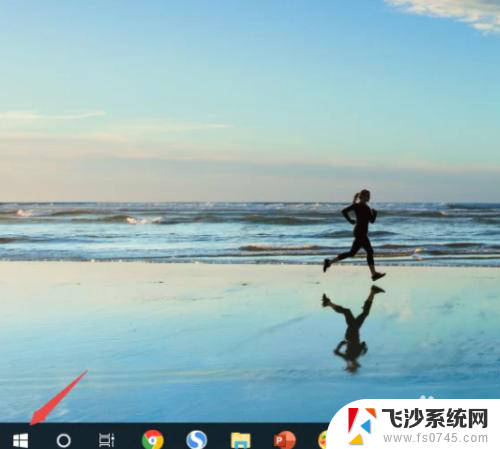 电脑麦克风怎么调 电脑麦克风设置步骤
电脑麦克风怎么调 电脑麦克风设置步骤2024-01-26
-
 笔记本的麦克风怎么设置 笔记本电脑麦克风设置方法
笔记本的麦克风怎么设置 笔记本电脑麦克风设置方法2024-04-28
-
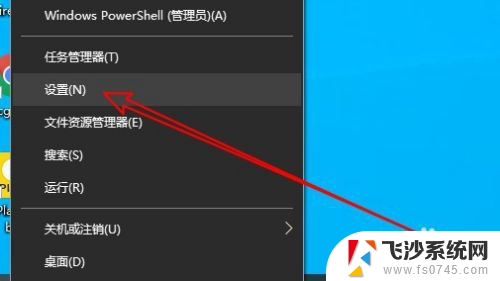 麦克风声音小怎么办电脑 电脑麦克风声音大小设置
麦克风声音小怎么办电脑 电脑麦克风声音大小设置2024-05-04
- 怎么设置声音麦克风 电脑麦克风声音大小设置
- 电脑调麦克风声音在哪里调 电脑麦克风声音调节方法
- 笔记本电脑上带麦克风吗 笔记本电脑自带麦克风吗
- 电脑麦克风说话回音 电脑用麦克风时有回声怎么办
- 笔记本麦克风开启 笔记本电脑如何开启麦克风功能
- 笔记本的麦克风 笔记本电脑的麦克风功能如何开启
- 免密连接wifi 没有WIFI密码连接方式
- 怎样让笔记本风扇声音变小 如何减少笔记本风扇的噪音
- word中的箭头符号怎么打 在Word中怎么输入箭头图标
- 文档开始栏隐藏了怎么恢复 word开始栏如何隐藏
- 笔记本电脑调节亮度不起作用了怎么回事? 笔记本电脑键盘亮度调节键失灵
- 笔记本关掉触摸板快捷键 笔记本触摸板关闭方法
电脑教程推荐
- 1 怎样让笔记本风扇声音变小 如何减少笔记本风扇的噪音
- 2 word中的箭头符号怎么打 在Word中怎么输入箭头图标
- 3 笔记本电脑调节亮度不起作用了怎么回事? 笔记本电脑键盘亮度调节键失灵
- 4 笔记本关掉触摸板快捷键 笔记本触摸板关闭方法
- 5 word文档选项打勾方框怎么添加 Word中怎样插入一个可勾选的方框
- 6 宽带已经连接上但是无法上网 电脑显示网络连接成功但无法上网怎么解决
- 7 iphone怎么用数据线传输文件到电脑 iPhone 数据线 如何传输文件
- 8 电脑蓝屏0*000000f4 电脑蓝屏代码0X000000f4解决方法
- 9 怎么显示回车符号 Word如何显示换行符
- 10 cad2020快捷工具栏怎么调出来 AutoCAD2020如何显示工具栏